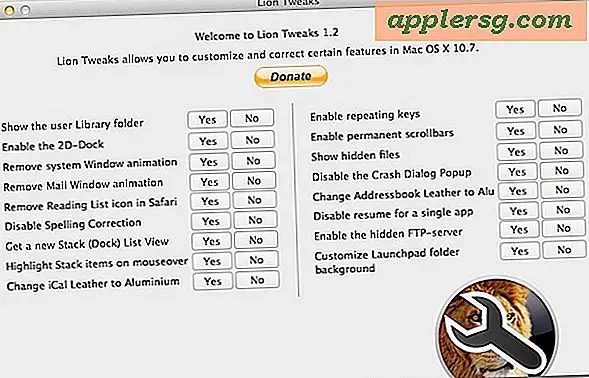Wie man GIMP schneller lädt
GIMP ist eine leistungsstarke und funktionsreiche Bildbearbeitungssoftware, die auf einer Vielzahl von Betriebssystemen läuft. Es gibt viele Möglichkeiten, wie Sie GIMP benutzerdefinierte Werkzeuge hinzufügen können, indem Sie Pinsel, Muster, Verläufe, Schriftarten und Plug-Ins herunterladen und installieren. Wenn Sie dies jedoch zu oft tun, kann es eine Weile dauern, bis GIMP gestartet wird, während alle diese Dateien in den Speicher geladen werden. Es gibt verschiedene Möglichkeiten, dies zu umgehen, und einige andere Dinge, die Sie tun können, wenn der Start Ihrer Kopie von GIMP ewig dauert.
Entfernen Sie zusätzliche Bürsten. Tun Sie dies in Ihrem Dateiverwaltungssystem, während GIMP nicht ausgeführt wird. Öffnen Sie den Ordner, der die GIMP-Software enthält, und suchen Sie nach einem Ordner namens "Brushes". Öffnen Sie es und ziehen Sie Pinseldateien, die Sie nicht oft verwenden, in einen anderen Ordner, und starten Sie dann GIMP neu. Wenn Sie sich nicht sicher sind, welche Dateien Sie entfernen sollen, sehen Sie sich die Dateigrößen an und wählen Sie die größten aus. Ebenso können Sie nicht verwendete Muster, Paletten und Farbverläufe entfernen.
Entfernen Sie nicht verwendete Schriftarten. Die in GIMP verwendeten Schriftarten sind die gleichen Schriftarten, die in den übrigen Programmen verwendet werden. Schlagen Sie in einem Benutzerhandbuch für Ihr Betriebssystem nach, um Details zu erfahren. Dies besteht jedoch normalerweise darin, den Ordner "Fonts" zu finden und Schriftarten zu entfernen, die Sie nicht oft verwenden.
Reduzieren Sie den zum Ausführen von GIMP erforderlichen Speicher, indem Sie die GIMP-Einstellungen optimieren. Klicken Sie in der oberen Menüleiste auf "Bearbeiten" und wählen Sie "Einstellungen". Wählen Sie "Umgebung" aus der Liste auf der linken Seite und reduzieren Sie die minimale Anzahl von Undo-Stufen, den maximalen Undo-Speicher und die Kachel-Cache-Größe.
Verwenden Sie beim Starten von GIMP die Startoption "keine Daten". Diese Option funktioniert nur unter Linux, in Umgebungen, in denen Sie Software durch Eingabe eines Befehls starten. Geben Sie "gimp --no-data" statt nur "gimp" ein, um GIMP zu starten, und es werden keine Muster, Pinsel und andere solche Dateien geladen. Dies ist ähnlich wie die Schritte eins und zwei oben, außer dass Sie GIMP jederzeit beenden und auf normale Weise neu laden können Dateien und belassen Sie die Option, sie mithilfe der Dateien einfach erneut zu laden, anstatt sie dauerhaft zu entfernen.
Schließen Sie GIMP, indem Sie im Menü "Datei" auf "Beenden" klicken, anstatt auf das "X" oben in der Fensterleiste zu klicken. Abhängig von Ihrem Betriebssystem kann dies eine effizientere Möglichkeit sein, es zu schließen, was zu einem saubereren Start beim nächsten Ausführen führt.
Tipps
Wenn Sie viele Pinsel und Schriftarten haben, erstellen Sie für jeden zwei oder mehr Ordner. Einer ist der normale Ordner, in dem GIMP auf sie zugreift, und andere Ordner sind Orte, an denen Sie andere speichern können, um sie vorübergehend zu laden. Steuern Sie, welche Ordner geladen werden, indem Sie den Abschnitt "Ordner" der GIMP-Einstellungen verwenden. Fügen Sie für jeden Werkzeugtyp einen weiteren Ordner hinzu, indem Sie auf das Symbol mit dem grünen Pluszeichen klicken. Dann können Sie neben jedem Ordner ein Häkchen setzen oder entfernen, um zu steuern, welche Pinsel, Muster, Verläufe, Schriftarten und Plug-Ins bei jeder Verwendung von GIMP geladen werden.